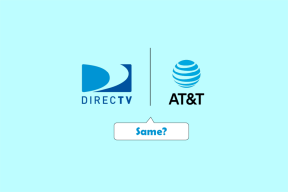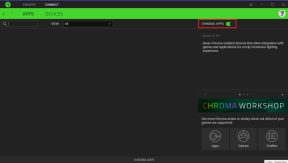Как да архивирате данни на WhatsApp на всяка облачна платформа
Miscellanea / / February 15, 2022
WhatsApp в момента въвежда резервно копие във функционалността на Google Drive, при която можете да качите вашата база данни за съобщения и медия WhatsApp на Google Диск. Въпреки че добавянето на тази функция е хубаво, вие сте останали с Google Drive като облачна услуга. Днес ще видим как можете да използвате почти всеки облачна услуга за съхранение на архива.

Ще използваме страхотното приложение за синхронизиране на Bittorrent, за да направим това. Да видим как.
Инсталиране на Sync на вашия телефон и компютър
Изтеглете и инсталирайте приложението Sync за вашия компютър от тук. По същия начин инсталирайте приложението на телефона си от Магазин за игри. ние вече имаме ти показа как да настроите Sync на вашия компютър, така че няма да преминавам през това отново.


На телефона, след като инсталирате приложението, докоснете иконата плюс в долния десен ъгъл на екрана и след това включете Ново архивиране. Изберете местоположението на вашата папка WhatsApp, която обикновено се намира в основната папка на вътрешната памет.
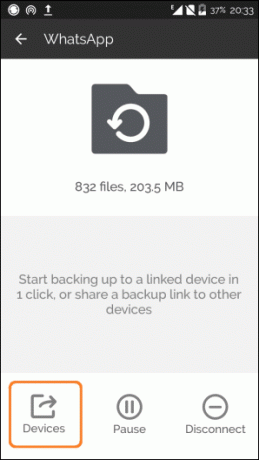

След това докоснете WhatsApp папка и след това на Устройства което ще отвори изскачащ прозорец с молба да изпратите имейл или да копирате връзката. Можете да изпратите връзката по имейл до себе си или да копирате в клипборда и след това синхронизиране с компютър.
Страхотен съвет: Искате лесно да споделяте текстови неща като връзки, имена, телефонни номера и т.н. между вашия телефон и компютър? Просто копирайте съдържанието, изберете изпрати на имейл и запишете като чернова в Gmail и незабавно ще се синхронизира с уеб приложението на компютър.
Архивиране в облак
Етап 1: Инсталирайте приложението на предпочитаната от вас облачна услуга. Ако вашата облачна услуга няма приложение, значи нямате късмет. Направете обичайната процедура за настройка и преминете към следващата стъпка.
Стъпка 2: Отворете приложението Sync и щракнете върху иконата за настройки в горния десен ъгъл и след това върху Ръчно свързване.

Поставете връзката към папката WhatsApp от предишната стъпка.

Номерът тук е да използвате Bittorrent Sync, за да синхронизирате папката WhatsApp локално с вашия компютър и да я запазите в папката на предпочитаната от вас облачна услуга. Ще използвам OneDrive за тази статия, така че ще запазя папката WhatsApp в папката на OneDrive на моя компютър. По същия начин трябва да запишете тази папка в папката на предпочитаната от вас облачна услуга.
След като добавите папката, тя ще изисква одобрение. За да одобрите, отворете приложението за синхронизиране на телефона си и щракнете върху иконата за уведомяване в горния десен ъгъл и докоснете отметката.
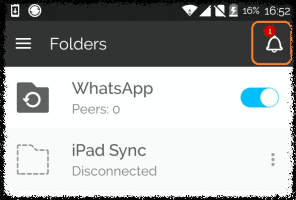
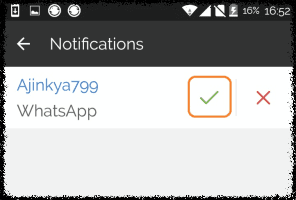
Възстановяване на вашите съобщения
Докато възстановяването на съобщения от Google Drive е безпроблемно, нашият метод изисква да се изпълнят следните стъпки.
Етап 1: Инсталирайте и настройте WhatsApp на телефона си. След като всичко е направено и работи, отидете на Настройки > Приложения и спрете приложението WhatsApp. Също така деактивирайте Wi-Fi и мобилни данни.
Стъпка 2: След като спрете приложението, копирайте папката WhatsApp, тази на вашия компютър, във вътрешната памет на телефона си. Не копирайте папката на SD картата, WhatsApp открива само папка, съхранена във вътрешната памет.
Стъпка 3: Стартирайте WhatsApp отново и ще имате всичките си съобщения. Ако не се заредят, рестартирайте телефона си.
Заключителни мисли
Този метод не е ограничен само до WhatsApp, можете да архивирате всяка папка на телефона си. Добавете IFTTT и имате много разнообразни хитрости. Ако имате някакви съмнения или мисли, ние винаги присъстваме в дискусионните форуми.
Последна актуализация на 03 февруари 2022 г
Горната статия може да съдържа партньорски връзки, които помагат за поддръжката на Guiding Tech. Това обаче не засяга редакционната ни почтеност. Съдържанието остава безпристрастно и автентично.